يمكن أن يؤدي فقد كلمة مرور معرف Apple الخاص بك إلى جعل حياتك الرقمية بائسة ، لأنه يمكن أن يتركك مغلقًا من الحساب الذي تستخدمه لإدارة أجهزة Apple الخاصة بك ، وغير قادر على الوصول إلى بيانات iCloud الخاصة بك وإدارة اشتراكات التطبيق والخدمة.
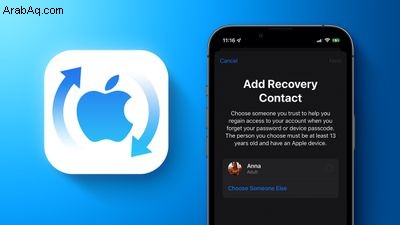
في هذا السيناريو ، لا تستطيع Apple إعادة تعيين كلمة مرورك فقط ، خاصة إذا كان لديك تم تمكين المصادقة الثنائية. يعد إعداد الاسترداد أحد الحلول البديلة ، ولكن في مثل هذه الحالات لا يمكنك تغيير كلمة المرور إلا إذا كان لديك جهاز ثانٍ موثوق به بالإضافة إلى مفتاح الاسترداد.
في محاولة لتسهيل الأمور ، تسمح لك Apple في iOS 15 بإعداد جهة اتصال لاسترداد الحساب يمكن أن تساعد في التأكد من أن لديك دائمًا حق الوصول إلى حسابك ، حتى إذا نسيت كلمة مرور Apple ID أو رمز مرور الجهاز. جهة اتصال الاسترداد الخاصة بك هي شخص يمكنه التحقق من هويتك ومساعدتك في استعادة الوصول إلى حسابك وجميع بياناتك إذا تم قفله في أي وقت.
من يجب أن يكون جهة اتصال الاسترداد الخاصة بي؟
يجب أن تكون جهة اتصال الاسترداد شخصًا تعرفه وتثق به ، مثل أحد أفراد العائلة أو صديق مقرب. سيحتاجون إلى جهاز iOS خاص بهم يعمل بنظام iOS 15 أو iPadOS 15 أو أحدث ، ويجب أن يكونوا فوق سن 13 عامًا. وسيحتاجون أيضًا إلى تشغيل المصادقة الثنائية لحسابهم الخاص ورمز مرور تم إعداده على أجهزتهم .
كيفية دعوة شخص ما ليكون جهة اتصال الاسترداد الخاصة بك
- افتح الإعدادات التطبيق على جهاز iOS الخاص بك وانقر على لافتة Apple ID أعلى القائمة الرئيسية.
- انقر على كلمة المرور والأمان .
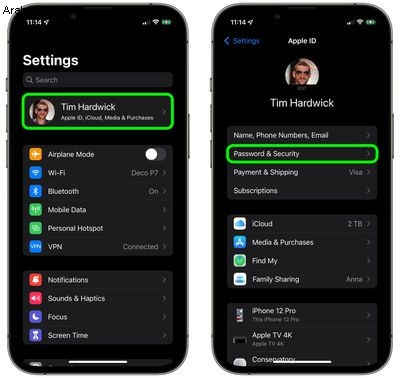
- انقر على استرداد الحساب .
- ضمن "مساعدة الاسترداد" ، انقر على إضافة جهة اتصال استرداد .
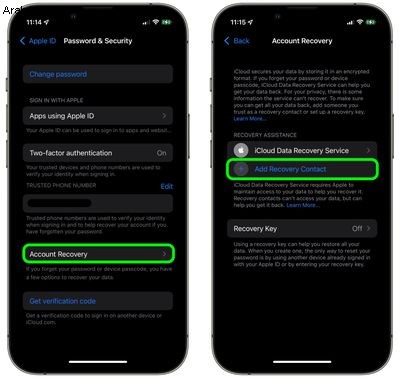
- اقرأ المعلومات التي تظهر على الشاشة ، ثم انقر على إضافة جهة اتصال للاسترداد .
- اختر جهة اتصال للاسترداد. إذا كنت جزءًا من مجموعة مشاركة عائلية ، فستظهر جهات الاتصال المؤهلة في الخيارات. بالتناوب ، انقر على اختيار شخص آخر للبحث في جهات الاتصال الخاصة بك.
- انقر على التالي وتتيح لك الشاشة التالية إرسال رسالة إلى جهة الاتصال التي اخترتها لإعلامهم بأنك أضفتهم كجهة اتصال للاسترداد. يمكنك إرسال الرسالة الافتراضية أو تعديلها قبل إرسالها. انقر على إرسال عندما تكون مستعدًا ، انقر على تم .
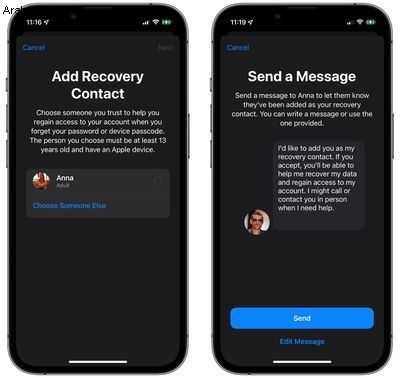
تذكر أن تحفظ رقم هاتف الشخص بحيث يمكنك الاتصال به إذا كنت بحاجة إلى مساعدة في استرداد الحساب.
كيفية مساعدة شخص ما على استعادة الوصول إلى حسابه
إذا كنت جهة اتصال مخصصة للاسترداد لشخص ما ، فإليك كيفية مساعدته. سيتعين عليهم أولاً التحقق من بعض معلومات حساب معرف Apple الخاص بهم ، وبعد ذلك سيتصلون بك عبر الهاتف أو شخصيًا. توضح الخطوات التالية كيف ستشرع في إنشاء ومشاركة رمز الاسترداد الذي يمكنهم بعد ذلك إدخاله على أجهزتهم.
- افتح الإعدادات التطبيق على جهاز iOS الخاص بك وانقر على لافتة Apple ID أعلى القائمة الرئيسية.
- انقر على كلمة المرور والأمان -> استرداد الحساب .
- انقر على اسم جهة الاتصال ، ثم انقر على الحصول على رمز الاسترداد .
- عندما يكون صديقك جاهزًا ، اقرأ رمز الاسترداد الخاص به. بمجرد إدخالها على أجهزتهم ، سيتمكنون من إعادة تعيين كلمة المرور الخاصة بهم واستعادة الوصول إلى حساب Apple الخاص بهم.
كيفية إزالة نفسك كجهة اتصال استرداد
إذا لم تعد تريد أن تكون جهة اتصال الاسترداد لشخص ما ، فاتبع هذه الخطوات على جهاز iOS الخاص بك.
- افتح الإعدادات التطبيق على جهاز iOS الخاص بك وانقر على لافتة Apple ID أعلى القائمة الرئيسية.
- انقر على كلمة المرور والأمان -> استرداد الحساب .
- ضمن "استرداد الحساب لـ" ، انقر على اسم الشخص.
- انقر على إزالة جهة الاتصال .
بعد إكمال هذه الخطوات ، ستتلقى جهة الاتصال تلقائيًا رسالة توضح أنك لم تعد جهة اتصال استرداد الحساب الخاصة بها.
ملاحظة: لإعداد ميزة جهة اتصال الاسترداد ، يجب ترقية جميع أجهزة iOS المرتبطة بحسابك إلى iOS 15 أو iPadOS 15 أو أحدث. يجب ترقية ساعات Apple Watch إلى watchOS 8 أو إصدار أحدث. لن تتمكن من استخدام ميزة جهة اتصال الاسترداد حتى تقوم بترقية جميع أجهزتك أو إزالتها من حساب Apple ID الخاص بك.






